フリーソフトでFX自動売買
IFO注文を自動化
完全に自動で売買を行うには複雑なマクロを
作る必要がありますが、ここでは、とりあえず
IFO注文を自動化する作業だけやってみましょう。
HiMacroEXを使った自動売買はどの業者でも
できると思いますが、ここでは、僕が使っている
DMMFXの取引画面を使って解説します。
初めに、自動売買用に取引画面の
レイアウトをカスタマイズしましょう。
画面右上のメニューよりレイアウトをcustomに変更し、
必要な項目を配置していきます。
画面上に開いておく必要のある項目は、
・ティック履歴
・新規注文
・取引レート
・ポジション照会
です。
(取引レート・ポジション照会は高値・安値更新中の成行注文時に使います)
例えばこのようなレイアウトになります。
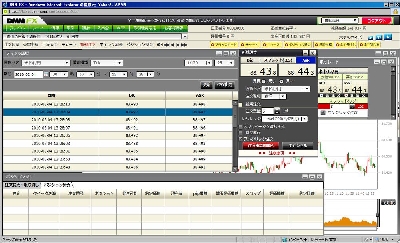
レイアウトが決まったら、画面右上のメニューより
レイアウトを保存し、さらに初期レイアウト設定で
ログイン時レイアウトに設定します。
レイアウトを変更すると、マクロに記録されるクリック位置も
書き換えないといけなくなるので注意してください。
それでは、IFO注文時の操作をHiMacroEXに
記録してみましょう。
操作の流れは
注文種別でIFOを選択
↓
逆指値を選択
↓
注文価格を入力
↓
有効期限を当日に設定
↓
決済注文の指値と逆指値を入力
↓
注文
のようになります。
まずは、価格の入力はせず、クリック操作だけ
を記録してください。
記録を行うと、HiMacroEXの右側に
記録内容が表示されます。
例えば、このように記録されます。
1742
LMouse Down (899,304)
143
LMouse Up (899,304)
1245
LMouse Down (854,453)
126
LMouse Up (854,453)
1434
LMouse Down (895,354)
127
LMouse Up (895,354)
1199
LMouse Down (886,395)
250
LMouse Up (886,395)
1388
LMouse Down (912,451)
186
LMouse Up (912,451)
874
LMouse Down (894,471)
127
LMouse Up (894,471)
1637
LMouse Down (937,541)
201
LMouse Up (937,541)
1077
LMouse Down (932,568)
140
LMouse Up (932,568)
1888
LMouse Down (837,656)
141
LMouse Up (837,656)
LMouse Downはマウスの左ボタンを押す、
LMouse Upはマウスの左ボタンを離す
ことを表し、()の中は位置を表します。
数字は待機時間を表し、ミリ秒単位なので、1秒は
1000で表されます。ただし、一桁の数字のときは
その数字を入力する操作とみなされます。
このような記録内容では何をしているのかさっぱりわかりません。
なので、コメントを挿入して何の操作なのかを記録します。
これは、マクロが複雑になればなるほど重要になってきます。
記録された内容を次のように編集してみましょう。
'新規注文
'注文種別
LMouse Down (899,304)
200
LMouse Up (899,304)
1000
'IFO
LMouse Down (854,453)
100
LMouse Up (854,453)
1500
'逆指値
LMouse Down (895,354)
200
LMouse Up (895,354)
700
'価格選択
LMouse Down (886,395)
200
LMouse Up (886,395)
600
'指値選択
LMouse Down (937,541)
200
LMouse Up (937,541)
1000
'逆指値選択
LMouse Down (932,568)
200
LMouse Up (932,568)
1000
'注文確定
LMouse Down (837,656)
200
LMouse Up (837,656)
200
コメントを挿入するには、コメントの前に「'」をつけます。
これで、少し記録内容が見やすくなりました。
待機時間は必ずしも書き換える必要はありませんが、
待機時間を短く設定することでマクロの実行を速くできます。
ただし、短く設定しすぎると操作が正常にされないことが
あるので注意が必要です。
ここまでは、クリック操作しかしていないので、
まだ注文はできません。次は、価格の入力を
行う操作を記録しましょう。
HiMacroEXは計算をする機能をもっていません。
なので、電卓を開いて指値・逆指値の計算をします。
電卓を開くには、次のパスを入力します。
C:\Windows\System32\calc.exe
これは、HiMacroEXの編集画面に直接入力してください。
電卓に限らず、プログラムのパスを入力することで
自動的に起動させることができます。
次に、キーボード入力で計算を行いますが、
Aを入力したいときは、そのまま
A
連続して「ABC」と入力したいときは
key ABC
と入力します。
CtrlキーとVを同時に入力したいとき
(貼り付けのショートカットキー)は、
keys Ctrl+V
と入力します。
さらに、電卓と取引画面のように、複数のウィンドウを
開いているときは、指定したウィンドウをアクティブにする
操作も必要になります。
この操作はHiMacroEXのメニューの「命令」から
入力することができます。
たとえば、電卓をアクティブにするときは
W SciCalc,電卓
のように入力されます。
ちょっと分かりにくいかもしれませんが、
下の例を参考にして作ってみてください。
赤い字は先ほどのマクロに付け足した部分です。
'取引画面を選択
W IEFrame,DMM FX - Windows Internet Explorer の提供元: Yahoo! JAPAN
500
'新規注文
'注文種別
LMouse Down (899,304)
200
LMouse Up (899,304)
1000
'IFO
LMouse Down (854,453)
100
LMouse Up (854,453)
1500
'逆指値
LMouse Down (895,354)
200
LMouse Up (895,354)
700
'価格選択
LMouse Down (886,395)
200
LMouse Up (886,395)
600
'注文価格入力
'全体を選択して貼り付け
1000
LCtrl Down
200
A
200
V
200
LCtrl Up
1000
'注文期限選択
LMouse Down (912,451)
200
LMouse Up (912,451)
2000
LMouse Down (894,471)
200
LMouse Up (894,471)
1748
'電卓
C:\Windows\System32\calc.exe
1000
'貼り付け
keys Ctrl+V
500
'足し算
key +0.15
500
Enter
500
'コピー
keys Ctrl+C
500
'取引画面に戻る
W IEFrame,DMM FX - Windows Internet Explorer の提供元: Yahoo! JAPAN
400
'指値選択
LMouse Down (937,541)
200
LMouse Up (937,541)
1000
'全体を選択して貼り付け
1000
LCtrl Down
200
A
200
V
200
LCtrl Up
1000
'電卓を選択
W SciCalc,電卓
1000
'貼り付け
keys Ctrl+V
500
'引き算
key -0.3
500
Enter
500
'コピー
keys Ctrl+C
500
'取引画面に戻る
W IEFrame,DMM FX - Windows Internet Explorer の提供元: Yahoo! JAPAN
500
'逆指値選択
LMouse Down (932,568)
200
LMouse Up (932,568)
1000
'全体を選択して貼り付け
1000
LCtrl Down
200
A
200
V
200
LCtrl Up
1000
'注文確定
LMouse Down (837,656)
200
LMouse Up (837,656)
上のマクロは買い注文の場合です。
売り注文の場合は計算の部分を
書き換える必要があります。
また、このマクロでは実行前に新規注文の
価格をコピーしておく必要があります。
それでは、メモ帳等を開いて価格を入力し、
入力した価格をコピーした状態で
マクロを実行してみてください。
動画
↓
IFO注文を自動化
これでIFO注文の自動化ができました。
まだ自動売買とは言えませんが、このマクロだけでも
注文作業が楽になるのではないでしょうか。
最後に、作成したマクロの保存について説明します。
保存する前にオプション画面を開き、マクロファイルを
hmcファイルで保存する設定にしておいてください。
保存が完了すると、左下のマクロ一覧に表示されます。
次回は、時間足をダウンロードしてLDNC時間の
高値・安値を検索するマクロを解説したいと思います。
![]() 高値・安値の検索
高値・安値の検索